
用u盘怎么装系统windows10,氐赗乇爻爻hd
时间:2024-12-09 来源:网络 人气:
如何使用U盘安装Windows 10系统
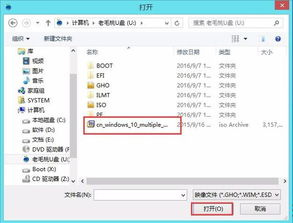
随着电脑使用年限的增长,系统可能会出现各种问题,重装系统成为了一种常见的解决方案。使用U盘安装Windows 10系统是一种方便快捷的方法。以下是详细的操作步骤,帮助您轻松完成系统安装。
一、准备工作

在开始之前,请确保您已经做好了以下准备工作:
准备一个8GB或更大的U盘。
下载Windows 10的ISO镜像文件。
备份U盘中的所有数据,因为制作启动盘会格式化U盘。
确保电脑的BIOS设置允许从U盘启动。
二、制作U盘启动盘

以下是使用Rufus工具制作U盘启动盘的步骤:
下载并安装Rufus工具。
将U盘插入电脑,以管理员身份运行Rufus。
在“设备”下拉菜单中选择您的U盘。
在“镜像文件”栏中点击“浏览”,选择下载好的Windows 10 ISO镜像文件。
在“分区方案和目标类型”栏中选择“MBR分区方案,用于BIOS或UEFI计算机”。
在“新卷标”栏中输入U盘的名称。
点击“开始”按钮,Rufus会开始制作启动盘。
三、设置BIOS启动顺序

在制作好启动盘后,需要设置BIOS启动顺序,以便电脑从U盘启动:
重启电脑,在启动过程中按下相应的键(通常是F2、F10或DEL)进入BIOS设置。
在BIOS设置中找到“Boot”或“Boot Options”选项。
将“First Boot Device”设置为“USB-HDD”或“USB CDROM”,确保U盘在启动列表中。
保存设置并退出BIOS。
四、安装Windows 10系统

完成BIOS设置后,电脑会从U盘启动,进入Windows 10安装界面。以下是安装步骤:
选择“安装Windows”选项。
点击“下一步”。
选择“自定义:仅安装Windows(高级)”。
选择要安装Windows的分区,点击“下一步”。
等待Windows 10安装完成。
五、完成安装

安装完成后,电脑会自动重启。在启动过程中,请确保U盘已从电脑中拔出。接下来,您可以根据提示完成Windows 10的设置,如选择区域和语言、键盘布局等。
相关推荐
教程资讯
教程资讯排行













